안녕하세요.
김엠디입니다.

오늘은 라이브 커머스를 하고 싶은 분들이 많이 어려워하시는 방송 등록하는 법에 대해 가지고 왔습니다.
보시고 궁금하시거나 도움이 되셨다면, 혹시 빠진 부분이 있다면 댓글 부탁드려요.
혹시 해당 파일 ppt로 필요하신 분 있으시면 메일 주소 남겨주시면 공유드리겠습니다!
그럼, 시작합니다.
1. 하단 페이지에 접속해서 로그인해주세요.
https://tool.shoppinglive.naver.com/
네이버 쇼핑라이브
tool.shoppinglive.naver.com

로그인은 스마트 스토어 가입된 계정으로 진행해주시면 됩니다.
참고로 부매니저 계정은 스마트 스토어내에서 매출 관련된 부분을 볼 수 없습니다.
2. 방송을 켜는 계정을 선택해주세요.

스마트스토어 새싹 등급 이상 방송 송출 가능합니다.
등급이 되지 않는 업체의 경우 윈도로 키기도 합니다.
3. 메인화면

스토어가 많으신 분들의 경우 우측 상단 초록색 옆에 스토어 이동할 수 있는 화면이 뜨고,
톡톡 관리에서 타이틀 클릭 시 바로 톡톡으로 이어지게 설정할 수도 있습니다.
(은근 방송 때 톡톡 어떻게 하는지 문의주는 경우가 많아서 미리 설정해두시면 좋습니다.)

4. 라이브 등록 클릭하기
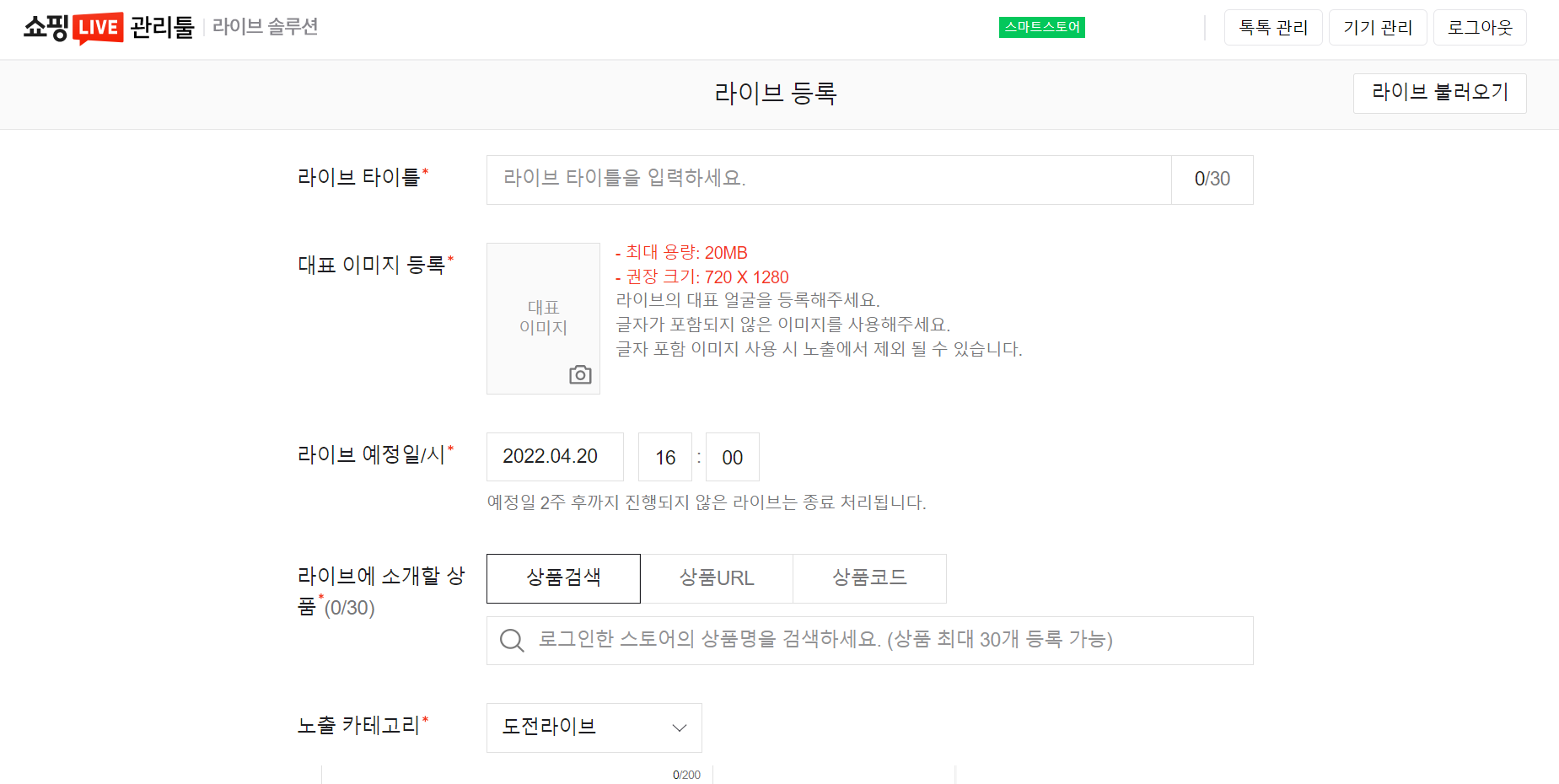
(1) 라이브 타이틀 : 메인 키워드가 잘 드러난 타이틀 기재
(2) 대표 이미지 등록 : 로고 X 글자 X 없는 720*1280 이미지. 톡 튀게 하시면 방송의 바닷속에서 좀 더 튈 수 있겠죠?
(3) 라이브 예정일/시
(4) 라이브에 소개할 상품 : 서브 상품 포함하여 판매할 모든 상품을 등록합니다.

- 대표상품 설정 시 화면 왼쪽 하단에 롤링 배너, 미설정 시 우측 하단에 장바구니 클릭 시 노출
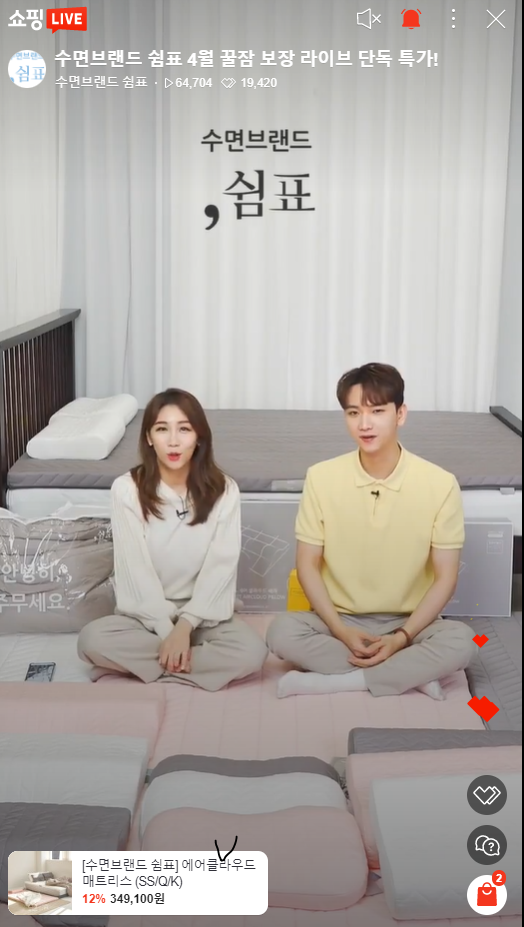
- 라이브 특가 설정 : 라이브 때 판매하고 싶은 가격은 스마트 스토어에서 수정하시면 안 되고 특가 설정으로 해주시고, 방송 시작 시 자동으로 바뀌었는지 확인해주셔야 합니다!(가끔 오류 뜨는 경우 있음 그럴 땐 다시 수정 눌러보세요)
할인율은 다를 수 있어서 꼭 판매하려는 가격과 맞는지 확인해주셔야 해요!
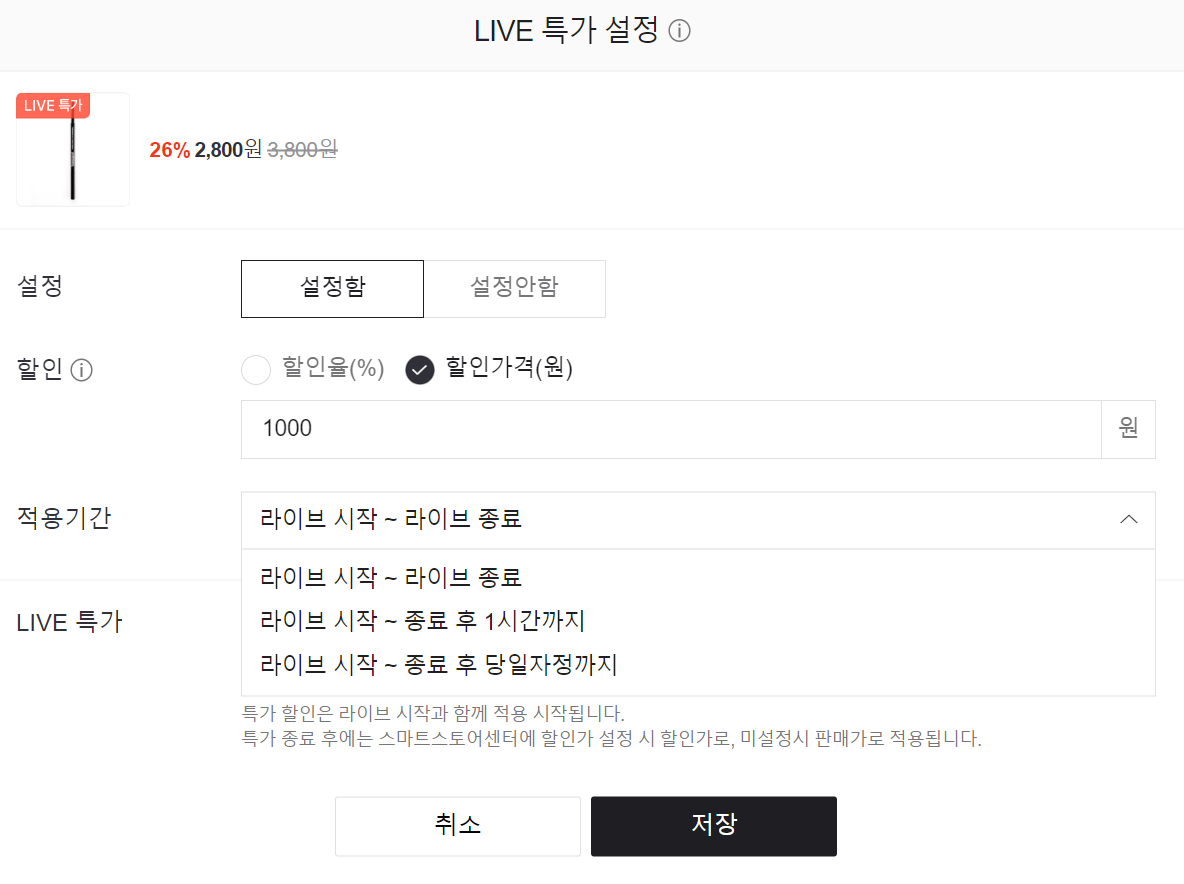
(5) 노출 카테고리 : 도전 라이브는 방송이 많아 웬만하면 다른 카테고리 추천드리고 있습니다.(뷰티, 리빙 등)


혜택 기재 시 타이틀에서 볼 수 있음

그럼 이렇게 나와요!
5. 예고 페이지 등록하기

1. 라이브 ID : 자동생성
2. 제목 : 저는 보통 방송 제목과 동일하게 지정합니다. 메인 키워드 들어가게 기재해주세요! [] 대괄호 절대 X(네이버 자체 방송만)
3. 상단 이미지 : 모바일 800*696 PC : 1440*675
4. 라이브 소개
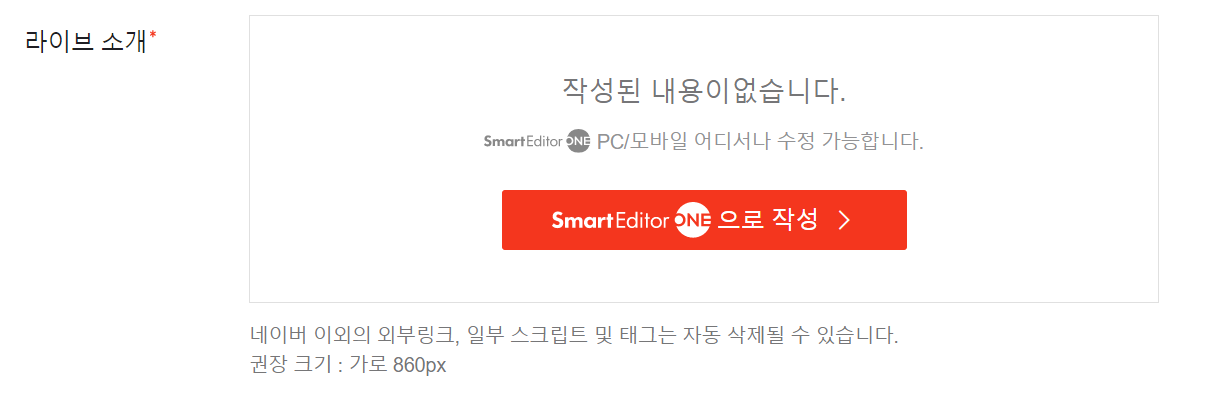
라이브 소개에 들어가는 내용이 예고 페이지인데요,
https://shoppinglive.naver.com/livebridge/403898
[리코 랭킹뷰티] 강력한 피부 탄력! 설화수BEST
[리코]의 라이브 예고
shoppinglive.naver.com
이것처럼 방송일시, 구성, 혜택 이벤트 관련된 내용을 기재하는 부분입니다.
텍스트로 쳐서 메인 키워드 노출시키고, 이미지로 가독성을 높이는 방법으로 저희는 활용 중입니다.

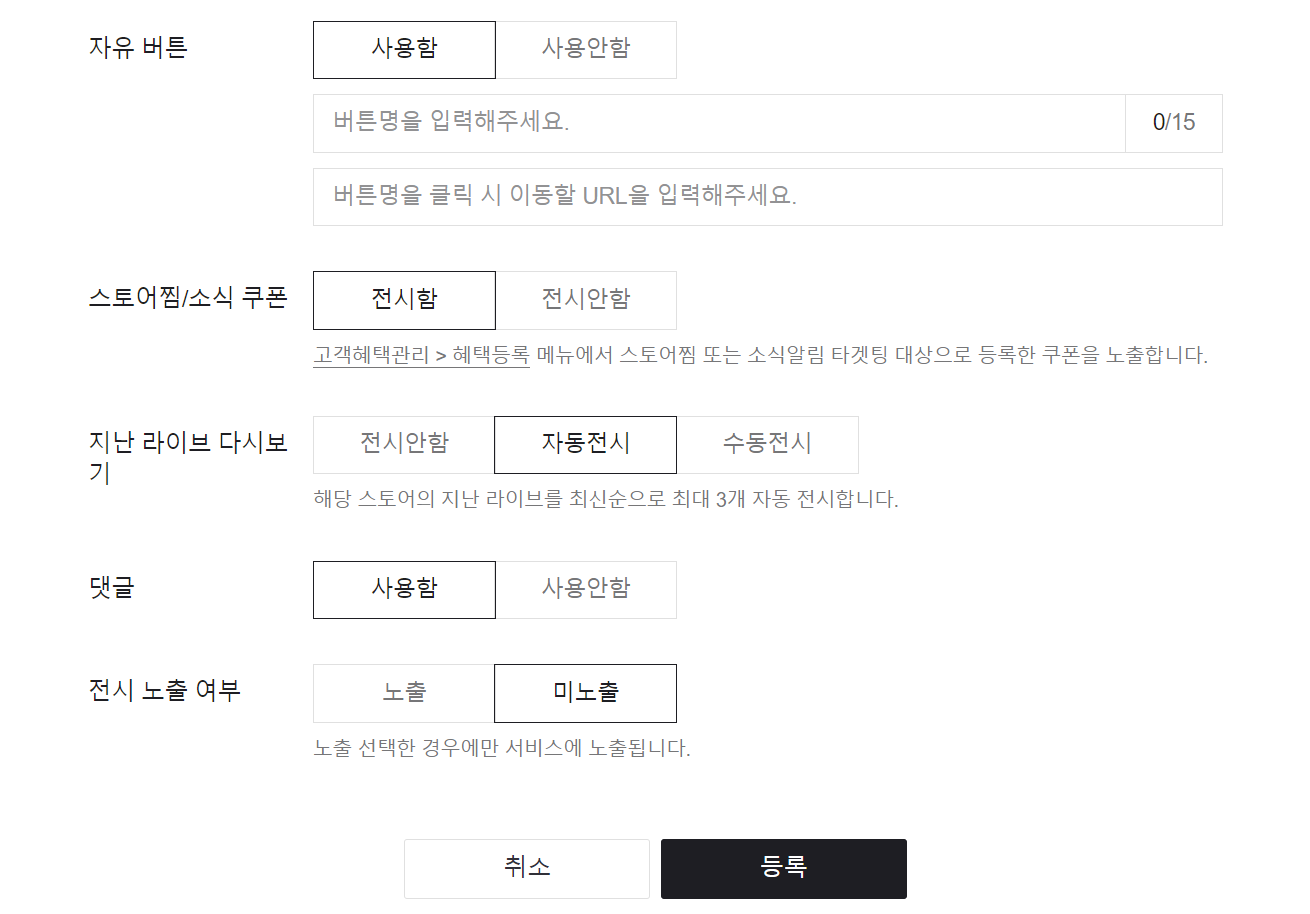
5. 자유 버튼 : 저는 보통 이 자유 버튼을 스마트 스토어 링크로 걸어서 방송 전에 많은 분들이 스마트 스토어에 유입될 수 있도록 하고 있어요.
6. 스토어 찜/소식 쿠폰 : 무조건 전시함!
7. 지난 라이브 다시 보기 : 자동 전시
8. 댓글 : 사용함
9. 전시 노출 여부 : 노출(미노출하면 보이지 않아요!)
도움이 되셨나요?
도움이 되셨다면 좋아요, 댓글 부탁드립니다 :)
그럼, 오늘도 좋은 하루 보내세요.
'공부하는 김엠디 > MD&라이브커머스 이야기' 카테고리의 다른 글
| 라이브커머스 VMD 하는 법/꿀팁/디스플레이 잘하는 법 (0) | 2022.05.11 |
|---|---|
| 라이브커머스 MD 이직 계기/하는 일/전망과 현실/취직 (0) | 2022.05.09 |
| 라이브 커머스MD가 알려주는, 라이브 커머스 이것만은 하지마세요! (0) | 2022.04.06 |
| 라이브커머스 MD가 추천하는 뉴스레터 (0) | 2022.03.21 |




댓글